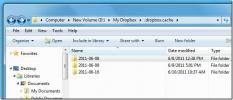Iegūstiet Windows 7 stila CPU, RAM un diska statistikas sīkrīku operētājsistēmā Windows 8
Sistēmai Windows 8 bija aizdomas, ka tā ir kairinoša, un lielākajai daļai no mums tā sākās turpat ar sākuma ekrānu. Bet pat tad, ja jums tas patiesībā nav pa prātam, esat pārliecināts, ka jutāties vilšanās, kad sapratāt, ka Windows 8 nav vietēja atbalsta sīkrīkiem un logrīkiem; Microsoft 2011. gada beigās atteicās no Windows darbvirsmas sīkrīkiem un kopš tā laika nav domājis tos atjaunot. Bet ar to vēl nebeidzas. Vai kādreiz jūtaties tos savākt pa vienam? Mēs varētu sākt ar Windows 8 centrālā procesora skaitītājs!
Tiem no jums, kas dzimuši pēc operētājsistēmas Windows 8, CPU monitors ir lietojumprogramma, kas paredzēta, lai cita starpā sniegtu informāciju par jūsu CPU darbību. Līdzīgi kā cilne Veiktspēja iebūvētajā uzdevumu pārvaldniekā vai atsevišķas trešo pušu programmas, piemēram, Glint. Liela daļa šādu monitoru ir ar informāciju piekrautu paneļu veidā, piemēram Moo0 sistēmas monitors vai švītīgi mazi logrīki, kurus varat ievietot jebkur uz darbvirsmas, un ātri pārdomāt, piemēram, uzzināt jūsu disku lietošanas statusu.
Windows 8 procesora skaitītājs būtībā ir tāds pats kā tas, kas nāca ar Windows 7 un Vista. Šīs ziņas apakšā ir saite; logrīku var lejupielādēt no turienes. Veiciet dubultklikšķi uz tā EXE faila, lai pirmo reizi palaistu logrīku. Logrīkam ir trīs dažādi zvani, kas pulksteņa rādītāju kustības virzienā no kreisās puses procentos parāda sistēmas CPU izmantošanu, fiziskās atmiņas lietojumu un diskdziņu lietojumu.

Tāpat kā jebkuru citu logrīku, jūs varat brīvi pārvietot Windows 8 CPU Monitor ap darbvirsmu vai iestatīt to uz vienmēr parādās virs Windows, ar peles labo pogu noklikšķinot uz tā un tā kontekstā iespējojot opciju “Vienmēr virspusē” izvēlne. Tas ir diezgan noderīgi, ja jūs vadāt augstas veiktspējas programmu un vēlaties pastāvīgi sekot līdzi tam, kā jūsu dators izdara spiedienu.

Varat arī izvēlēties paslēpt papildu disku lietošanas disku no logrīka, noņemot atzīmi no atbilstošās opcijas izvēlnē ar labo peles taustiņu, kā parādīts iepriekš redzamajā ekrānuzņēmumā.
Ja vēlaties, lai logrīks tiktu palaists ikreiz, kad ieslēdzaties sistēmā Windows, varat ļaut iespējot opciju “Palaist sistēmas startēšanā”. Noņemot atzīmi, tas nozīmē, ka jums katru reizi, izmantojot EXE failu, būs manuāli jāuzsāk lietotne.
Windows 8 CPU Monitor tika pārbaudīts operētājsistēmā Windows 8 Pro, 64 bitu.
Lejupielādējiet Windows 8 procesora skaitītāju
Meklēt
Jaunākās Publikācijas
Kā pārbaudīt attēla rediģēšanas pazīmes
Kāds jums atsūta ārvalstnieka attēlu un saka, ka tas ir oriģināls š...
HashMyFiles: aprēķiniet jaukas un saglabājiet rezultātu sarakstu kā HTML, XML, TXT
Internets ir desmit reizes atvieglojis failu apmaiņu. Mēs varam vie...
Kā iztukšot Dropbox kešatmiņu (slēptos izdzēstos failus), lai atbrīvotu vietu diskā
Kas zināja, ka Dropbox satur slēptu kešatmiņas mapi, kas paredzēta ...